Kodi macht es einfach, alles von zu streamenFilme zu Musik, Sport, Dokumentationen und TV-Shows. Die kostenlose Software fungiert als Hub, über den Sie auf eine Vielzahl von Inhalten zugreifen können. Sie müssen lediglich die richtigen Extras installieren, und es werden Ihnen nie die Dinge ausgehen, die Sie sich ansehen können.
Der mächtigste Teil von Kodis Design ist derFähigkeit, sowohl offizielle als auch Add-Ons von Drittanbietern zu verwenden. Diese nahtlosen Erweiterungen schalten noch mehr Inhalte frei und bieten Streams für Sportereignisse, Filmveröffentlichungen oder sogar Live-MLB-Spiele! Befolgen Sie zur optimalen Nutzung Ihres Kodi-fähigen Geräts die nachstehende Installationsanleitung Die besten Add-Ons für das Streaming von Live-Baseball.

Bevor Sie beginnen: Installieren Sie ein zuverlässiges VPN
Kodi ist kostenlos, Open Source und völlig legal zu verwenden. Einige inoffizielle Add-Ons können dazu in der Lage seinGreifen Sie jedoch auf unkonventionelle Weise auf Videos zu, und dies kann Sie in eine gefährdete Position bringen. Wenn Sie das Internet nutzen, werden Informationen über Ihren Standort und die Daten, auf die Sie zugreifen, von ISPs gesammelt, die dann verkauft oder an Dritte weitergegeben werden können. Wenn Sie einen als rechtswidrig gekennzeichneten Stream ansehen, können diese Daten gegen Sie verwendet werden. Glücklicherweise gibt es eine einfache Möglichkeit, Ihre Privatsphäre zu schützen, ohne die Freiheit der Inhalte zu beeinträchtigen.

Es ist nicht einfach, ein gutes VPN auszuwählen, aber IPVanish ist ein guter Ausgangspunkt. Der Service bietet Schnelle Downloads ohne Datenverkehrs- oder Bandbreitenbeschränkungen, strikte Null-Protokollierungsrichtlinie und mehr als 750 Server in 60 verschiedenen Ländern (zum Zeitpunkt des Schreibens).
Die IPVanish-Apps sind leicht und funktionieren gutAuf jedem Gerät können Sie Kodi auf Telefonen, Tablets, Laptops und PCs verwenden. IPVanish ist ein großartiger Begleiter des Kodi-Erlebnisses, mit dem Sie alle Filme und MLB-Spiele genießen können, die Sie handhaben können.
EXKLUSIVES READER-ANGEBOT: Leser von Suchttipps können hier im IPVanish-Jahresplan massive 60% sparen.
So installieren Sie Kodi-Add-Ons
Das Installieren von Kodi-Add-Ons erfolgt in mehreren Schritten.Aber sobald Sie den Dreh raus haben, können Sie es mit geschlossenen Augen machen. Die Software wird mit einer Auswahl offizieller Add-Ons geliefert, die Sie direkt vom Hauptmenü aus durchsuchen und installieren können. Auf Erweiterungen von Drittanbietern kann auf ähnliche Weise zugegriffen werden. Sie müssen lediglich Repositorys hinzufügen, um die Add-Ons verfügbar zu machen.
Bevor Sie etwas von einer externen Quelle installieren könnenmüssen Sie eine Option in der Kodi-Oberfläche umschalten. Auf diese Weise kann die Software Add-Ons abrufen und installieren, die nicht Teil des Programms sind.
- Starten Sie Kodi und klicken Sie auf das Zahnradsymbol, um das Systemmenü aufzurufen.
- Gehen Sie zu Systemeinstellungen> Add-Ons
- Schieben Sie den Schieberegler neben die Option "Unbekannte Quellen".
- Akzeptieren Sie die angezeigte Warnmeldung.
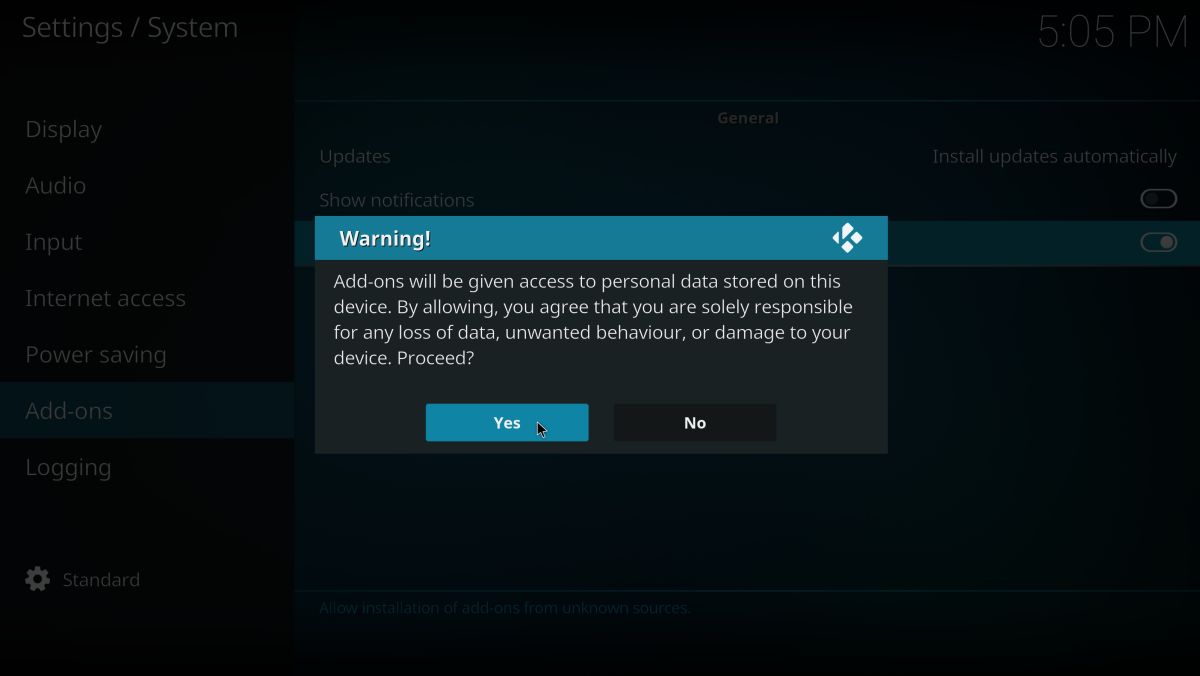
Jetzt, da Kodi externe Dateien installieren kann, sind Siebereit, einige Add-Ons abzurufen. Die meisten Erweiterungen von Drittanbietern werden in Repositorys gebündelt, die als ZIP-Dateien auf externen Servern gespeichert sind. Teilen Sie Kodi mit, wo sich diese ZIP-Dateien befinden, und entpacken und installieren Sie die einzelnen Add-Ons nach Belieben.
Übersicht über die Installation von Kodi-Add-Ons:
- Öffnen Sie Kodi und klicken Sie auf das Zahnradsymbol, um das Systemmenü aufzurufen.
- Gehen Sie zu Datei-Manager> Quelle hinzufügen. Möglicherweise müssen Sie auf den Doppelpunkt oben klicken, um an den Anfang des Verzeichnisses zu gelangen.
- Geben Sie die URL des Add-On-Repositorys in das sich öffnende Fenster ein.
- Geben Sie einen benutzerdefinierten Namen für das Repository ein und klicken Sie auf "OK".
- Kehren Sie zum Kodi-Hauptmenü zurück und wählen Sie "Add-Ons".
- Klicken Sie oben in der Menüleiste auf das Symbol für ein offenes Kästchen.
- Wählen Sie "Von Zip-Datei installieren"
- Wählen Sie das soeben hinzugefügte Repository aus.
- Warten Sie, bis das Repository installiert ist. Eine Benachrichtigung wird angezeigt, wenn es fertig ist.
- Kehren Sie zum Menü "Add-Ons" zurück und klicken Sie erneut auf das Symbol "Öffnen".
- Wählen Sie "Install from Repository"
- Suchen Sie das Add-On, das Sie installieren möchten, aus dem Repository.
- Installieren Sie das Add-On und warten Sie auf die Bestätigungsbenachrichtigung.
- Greifen Sie über das Hauptmenü auf Ihr Add-On zu und genießen Sie Ihre neuen Inhalte!
Beobachten Sie die MLB auf Kodi - Official Add-ons

Das Kodi-Repository enthält eine Reihe vonVerbesserungen, die Ihr Media Center zu einem reibungsloseren Erlebnis machen. Alles, von neuen Skins bis zu Sprachpaketen, kostenlosen Musik-Streams, Videoquellen und Sportkanälen, kann mit nur wenigen Klicks installiert werden. Es gibt sogar einige Standard-Add-Ons, mit denen Sie sofort auf MLB-Inhalte zugreifen können!
Um die folgenden offiziellen Add-Ons zu installieren, rufen Sie das Hauptmenü von Kodi auf und wählen Sie Add-Ons> Herunterladen. Durchsuchen Sie die Liste der Video-Add-Ons und klicken Sie auf die Erweiterung, die Sie installieren möchten.
MLB.tv
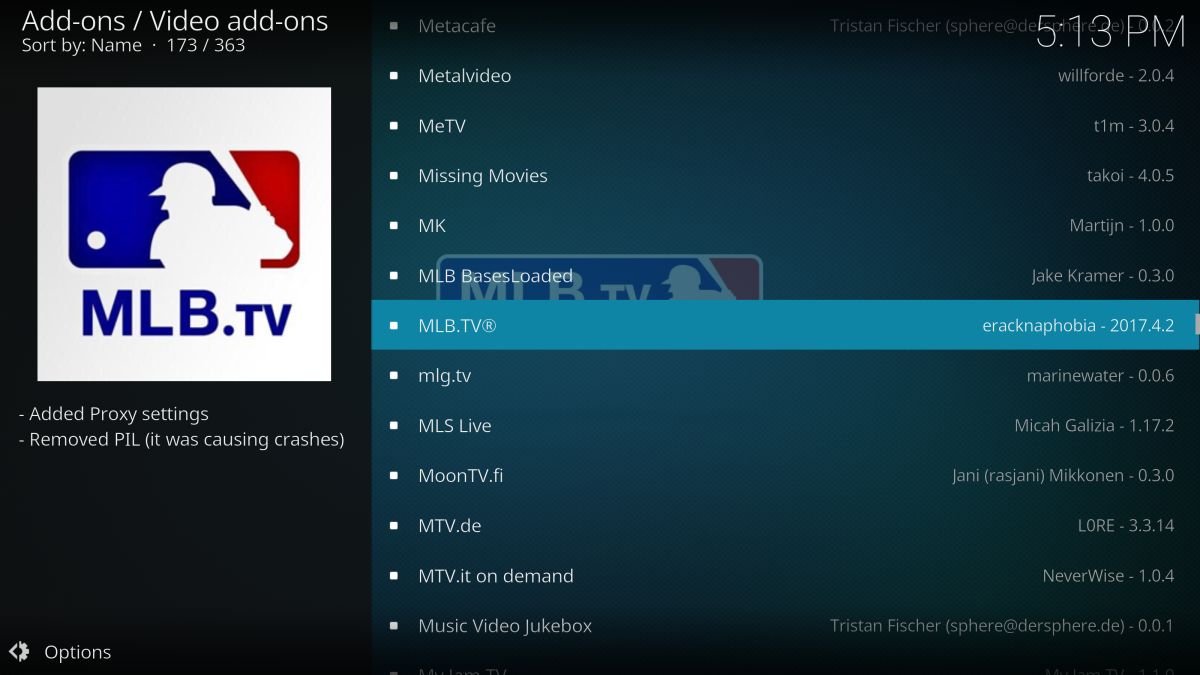
Achten Sie außerhalb der regulären Marktsaison auf MLB-Spielejedes Kodi-fähige Gerät. Die Benutzeroberfläche ist nach Datum sortiert und bietet Highlights, Rückblicke, komprimierte Versionen und sogar Vollversionen aller Spiele. Beachten Sie, dass Sie ein Konto bei MLB.tv benötigen, um auf einige Inhalte zugreifen zu können.
MLB BasesLoaded

Ein Redzone-Streaming-Kanal für auf MLB.tv veröffentlichte Inhalte mit hochwertigen Interviews, Highlights, Live-Übertragungen und Zusammenfassungen. Sie benötigen ein aktives Konto bei MLB.tv, um dieses Add-on zu verwenden.
Beobachten Sie die MLB auf Kodi - Third Party Sports Add-ons
Die Streaming-Leistung von Kodi strahlt wirklich, wennSie beginnen mit der Installation von Add-Ons von Drittanbietern. Während die Pack-In-Optionen für Baseball-Fans zu wünschen übrig lassen, machen inoffizielle Erweiterungen den Mangel an MLB-Inhalten mehr als wett.
Eine kurze Notiz, bevor Sie eintauchen. Kodi-Add-Ons von Drittanbietern sind im Allgemeinen sicher und einfach zu verwenden. Dies bedeutet jedoch nicht, dass Sie auf keine Probleme stoßen. Zuverlässigkeit kann ebenso ein Problem sein wie das Verschwinden von Stream-Quellen und Inhalten, die spontan verschwinden. Die folgenden Add-On-Optionen gehören zu den zuverlässigsten im Kodi-Ökosystem. Sie sollten jedoch auf ein paar Probleme vorbereitet sein, wenn Sie auf dem Weg zum MLB-Streaming sind.
1. Pro Sport
Pro Sport ist ein starker Anwärter im Kampffür das meiste inklusive professionelle Sport-Streaming-Add-On. Die Erweiterung unterteilt ihre Videos und Streams in NBA-, NFL-, NHL- und MLB-Inhalte, gefolgt von kürzlich abgeschlossenen Spielen und Spielen, die noch in Bearbeitung sind. Streams werden nicht immer archiviert, aber wenn Sie nach einem Live-MLB-Event suchen, sollte Pro Sport auf jeden Fall Ihre erste Station sein.
Pro Sport ist im SuperRepo-Paket enthalten. Wenn Sie SuperRepo bereits installiert haben, fahren Sie mit Schritt 7 fort.
So installieren Sie Pro Sport auf Kodi:
- Öffnen Sie Kodi auf Ihrem lokalen Gerät.
- Klicken Sie auf das Zahnradsymbol, um das Systemmenü aufzurufen.
- Gehen Sie zu Datei-Manager> Quelle hinzufügen (möglicherweise müssen Sie auf den Doppelpunkt klicken, um an den oberen Rand des Verzeichnisses zu gelangen).
- Geben Sie die folgende URL genau so ein, wie sie angezeigt wird: http://srp.nu
- Nennen Sie das neue Repository "SuperRepo"
- OK klicken".
- Kehren Sie zum Kodi-Hauptmenü zurück.
- Wählen Sie "Add-Ons"
- Klicken Sie oben in der Menüleiste auf das Symbol für ein offenes Kästchen.
- Wählen Sie "Von Zip-Datei installieren"
- Wählen Sie "SuperRepo", gefolgt von Ihrem Versionsnamen von Kodi.
- Wählen Sie "Alle", um den gesamten SuperRepo-Add-On-Satz zu installieren.
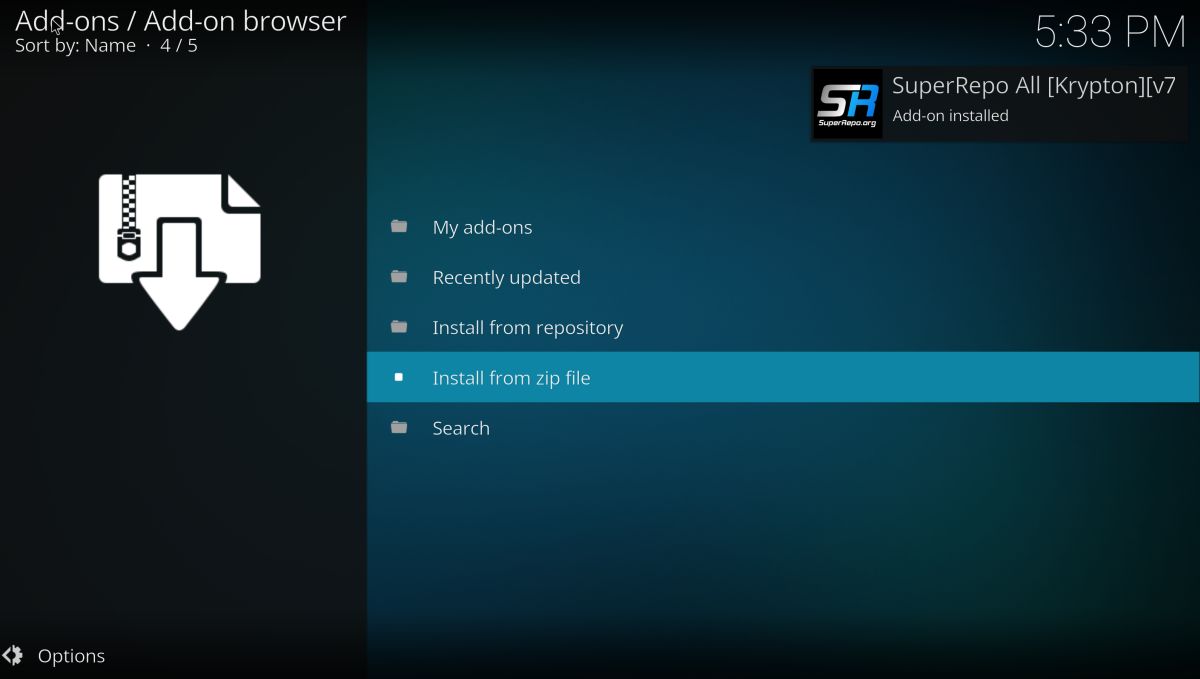
- Kehren Sie zum Menü "Add-Ons" zurück und klicken Sie auf das Symbol "Öffnen".
- Wählen Sie "Install from Repository"
- Suchen Sie und klicken Sie auf "SuperRepo All"

- Scrolle runter zu "Video Add-ons"
- Suchen Sie "Pro Sport" und installieren Sie

- Greifen Sie über das Hauptmenü auf Pro Sport zu, wenn die Installation abgeschlossen ist.
2. Hergestellt in Kanada
Dieses ungewöhnliche Kodi-Add-On konzentriert sich auf die BereitstellungKanadische IPTV-Kanäle mit Inhalten lokaler Herkunft in High Definition. Einer der überraschenden Nebeneffekte ist eine robuste Sportabteilung, die sowohl Live- als auch archivierte MLB-Spiele enthält, die auf Anfrage erhältlich sind. Die meisten davon sind in 480p- oder 720p-Qualität.
Um Made in Canada zu installieren, müssen Sie das Koditips-Repository zu Ihrem Gerät hinzufügen. Wenn Sie bereits Koditips installiert haben, fahren Sie mit Schritt 7 fort.
So installieren Sie Made in Canada auf Kodi:
- Öffnen Sie Kodi auf Ihrem lokalen Gerät.
- Klicken Sie auf das Zahnradsymbol, um das Systemmenü aufzurufen.
- Gehen Sie zu Datei-Manager> Quelle hinzufügen (möglicherweise müssen Sie auf den Doppelpunkt klicken, um an den oberen Rand des Verzeichnisses zu gelangen).
- Geben Sie die folgende URL genau so ein, wie sie angezeigt wird: http://repo.koditips.com
- Nennen Sie das neue Repository "Koditips"
- OK klicken".

- Kehren Sie zum Kodi-Hauptmenü zurück.
- Wählen Sie "Add-Ons"
- Klicken Sie oben in der Menüleiste auf das Symbol für ein offenes Kästchen.
- Wählen Sie "Von Zip-Datei installieren"
- Wählen Sie die Koditips-Datei.
- Installieren Sie die Datei mit dem Namen repository.koditips-1.0.0.zip (Die Versionsnummern können leicht abweichen.)

- Kehren Sie zum Menü "Add-Ons" zurück und klicken Sie auf das Symbol "Öffnen".
- Wählen Sie "Install from Repository"
- Suchen Sie und klicken Sie auf "KodiTips.com Repository"
- Scrolle runter zu “Video Add-Ons”
- Suchen Sie nach "Made In Canada IPTV" und installieren Sie es.

- Greifen Sie über das Hauptmenü auf Ihr neues Add-On zu, wenn die Installation abgeschlossen ist.
3. SportsAccess
SportsAccess ist eine äußerst beliebte HD-SportartStreaming-Site mit einem praktischen Add-On für Kodi. Der Service zeigt Spiele und Matches aus allen wichtigen Sportarten, darunter Golf, Hockey, Tennis, Wrestling und UFC. Sie haben auch das große Versprechen gemacht, jedes Live-MLB-Spiel in jeder Saison zu zeigen. Wenn Sie also Ihre Baseball-Probleme beheben möchten, ist SportsAccess das Richtige für Sie.
Das SportsAccess-Add-On verbindet sich mit demDie SportsAccess-Website ist ein kostenpflichtiger Dienst. Sie müssen sich dort anmelden, bevor Sie die Kodi-Erweiterung verwenden können. Es stehen mehrere Pläne zur Verfügung, einschließlich günstiger Optionen für alle, die nur Zugriff für diesen Tag wünschen.
So installieren Sie SportsAccess auf Kodi:
- Öffnen Sie Kodi auf Ihrem lokalen Gerät.
- Klicken Sie auf das Zahnradsymbol, um das Systemmenü aufzurufen.
- Gehen Sie zu Datei-Manager> Quelle hinzufügen (möglicherweise müssen Sie auf den Doppelpunkt klicken, um an den oberen Rand des Verzeichnisses zu gelangen).
- Geben Sie die folgende URL genau so ein, wie sie angezeigt wird: http://repo.sportsaccess.se
- Nennen Sie das neue Repository "SportsAccess"
- OK klicken".

- Kehren Sie zum Kodi-Hauptmenü zurück.
- Wählen Sie "Add-Ons"
- Klicken Sie oben in der Menüleiste auf das Symbol für ein offenes Kästchen.
- Wählen Sie "Von Zip-Datei installieren"
- Wählen Sie "SportsAccess"
- Wählen Sie die Datei mit dem Namen repository.sportsaccess.zip
- Wenn die Installation abgeschlossen ist, kehren Sie zum Menü "Add-Ons" zurück und klicken Sie auf das Symbol "Öffnen".
- Wählen Sie "Install from Repository"
- Suchen Sie und klicken Sie auf "Sportsaccess XBMC Addons"

- Scrollen Sie zu "Video-Add-Ons", wählen Sie "SportsAccess" und installieren Sie.
- Nach Abschluss der Installation ist SportsAccess in Ihrem Kodi-Hauptmenü verfügbar.

4. Castaway
Eine hervorragende Mehrzweck-Streaming-Lösung, dieliefert eine breite Palette an Inhalten, einschließlich einer gesunden Auswahl an Profisportarten und MLB-Spielen. Der Baseball-Inhalt wird größtenteils archiviert, nicht live, und die meisten Streams werden in der Kategorie "Andere Sportarten" ausgeblendet. Die Angebote sind so unglaublich vielfältig, dass Ihnen die zusätzlichen Schritte nichts ausmachen.
Castaway kann problemlos über den Indigo-Kanal installiert werden, der Teil des Fusion-Repositorys ist. Wenn Sie bereits Fusion auf Ihrem Gerät haben, fahren Sie mit Schritt 7 fort.
So installieren Sie Castaway auf Kodi:
- Öffnen Sie Kodi auf Ihrem lokalen Gerät.
- Klicken Sie auf das Zahnradsymbol, um das Systemmenü aufzurufen.
- Gehen Sie zu Datei-Manager> Quelle hinzufügen (möglicherweise müssen Sie auf den Doppelpunkt klicken, um an den oberen Rand des Verzeichnisses zu gelangen).
- Geben Sie die folgende URL genau so ein, wie sie angezeigt wird: https://fusion.tvaddons.ag
(Bitte beachten Sie, dass https bei uns nicht funktioniert hat http: //) - Nennen Sie das neue Repository "Fusion"
- OK klicken".

- Kehren Sie zum Kodi-Hauptmenü zurück.
- Wählen Sie "Add-Ons"
- Klicken Sie oben in der Menüleiste auf das Symbol für ein offenes Kästchen.
- Wählen Sie "Von Zip-Datei installieren"
- Wähle "Fusion" gefolgt von "begin-here"
- Wählen Sie die Datei mit dem Namen plugin.program.indigo-1.0.4.zip (Beachten Sie, dass sich die Versionsnummern ändern können.)
- Installieren Sie die Zip-Datei.

- Kehren Sie zum Menü Add-Ons zurück und wählen Sie das Symbol für Indigo aus.
- Navigieren Sie in Indigo zu Addon Installer> Sports Addons
- Wählen Sie oben in der Liste „Castaway“.

- Warten Sie, bis die Installation abgeschlossen ist, und greifen Sie dann über das Hauptmenü auf Castaway zu.
5. Phoenix
Das Mehrzweck-Kodi-Add-On unterstützt eine großeVielzahl von TV-, Film- und Sport-Streaming-Diensten aus den USA und Großbritannien. Zwei der bemerkenswertesten sind Sports Demon LIVE und Sports Replays. Diese Ressourcen bieten unzählige Live-Streams und archivierte Highlights für NBA-, NHL-, NFL- und MLB-Spiele, die alle ordentlich organisiert und bereit sind, angesehen zu werden.
Das Phoenix-Add-On ist im Fusion-Repository verfügbar. Wenn Sie dieses Repo bereits haben, fahren Sie mit Schritt 7 fort.
So installieren Sie Phoenix auf Kodi:
- Öffnen Sie Kodi auf Ihrem lokalen Gerät.
- Klicken Sie auf das Zahnradsymbol, um das Systemmenü aufzurufen.
- Gehen Sie zu Datei-Manager> Quelle hinzufügen (möglicherweise müssen Sie auf den Doppelpunkt klicken, um an den oberen Rand des Verzeichnisses zu gelangen).
- Geben Sie die folgende URL genau so ein, wie sie angezeigt wird: https://fusion.tvaddons.ag
- Nennen Sie das neue Repository "Fusion"
- OK klicken".
- Kehren Sie zum Kodi-Hauptmenü zurück.
- Wählen Sie "Add-Ons"
- Klicken Sie oben in der Menüleiste auf das Symbol für ein offenes Kästchen.
- Wählen Sie "Von Zip-Datei installieren"
- Wählen Sie "Fusion" gefolgt von "Kodi-Repos" und dann "Englisch" oder "International"
- Suchen Sie am Ende der Liste nach dieser Datei: repository.xmbchub-1.0.7.zip (Beachten Sie, dass sich die Versionsnummern ändern können.)

- Installieren Sie die Zip-Datei.
- Kehren Sie zum Menü "Add-Ons" zurück und klicken Sie erneut auf das Symbol "Öffnen".
- Wählen Sie "Install from Repository"
- Suchen Sie nach "TVADDONS.ag Add-on Repository"
- Scrolle runter zu "Video Add-ons"
- Wählen und installieren Sie Phoenix.

- Wenn die Installation abgeschlossen ist, greifen Sie über das Hauptmenü auf Phoenix und alle Kanäle zu.
6. SportsDevil
SportsDevil hat den Ruf, auf dem neuesten Stand zu seinund zuverlässig, was nur wenige Kodi-Add-Ons von Drittanbietern behaupten können. Der Dienst bietet Inhalte und Live-Spiele für mehrere professionelle Sportorganisationen, darunter die NBA und MLB. Streams sind einfach anzusehen und von überraschend hoher Qualität.
SportsDevil ist über das SuperRepo-Add-On-Repository verfügbar. Wenn Sie es bereits installiert haben, fahren Sie mit Schritt 7 fort.

So installieren Sie SportsDevil auf Kodi:
- Öffnen Sie Kodi auf Ihrem lokalen Gerät.
- Klicken Sie auf das Zahnradsymbol, um das Systemmenü aufzurufen.
- Gehen Sie zu Datei-Manager> Quelle hinzufügen (möglicherweise müssen Sie auf den Doppelpunkt klicken, um an den oberen Rand des Verzeichnisses zu gelangen).
- Geben Sie die folgende URL genau so ein, wie sie angezeigt wird: http://srp.nu
- Nennen Sie das neue Repository "SuperRepo"
- OK klicken".
- Kehren Sie zum Kodi-Hauptmenü zurück.
- Wählen Sie "Add-Ons"
- Klicken Sie oben in der Menüleiste auf das Symbol für ein offenes Kästchen.
- Wählen Sie "Von Zip-Datei installieren"
- Wählen Sie "SuperRepo", gefolgt von Ihrem Versionsnamen von Kodi.
- Wählen Sie "Alle", um den gesamten SuperRepo-Add-On-Satz zu installieren.
- Kehren Sie zum Menü "Add-Ons" zurück und klicken Sie erneut auf das Symbol "Öffnen".
- Wählen Sie "Install from Repository"
- Suchen Sie und klicken Sie auf "SuperRepo All"
- Scrolle runter zu "Video Add-ons"
- Suchen Sie "SportsDevil Launcher" und installieren Sie.

- Greifen Sie über das Hauptmenü auf SportsDevil zu, wenn die Installation abgeschlossen ist.
Verwenden eines VPN für den Zugriff auf geoblockte Inhalte in Kodi
Kodi ist völlig frei von Open Source und Regionen. Sie können es auf jedem Gerät installieren und in jedem Land verwenden, um ausnahmslos auf denselben Inhalt zuzugreifen. Die Add-Ons folgen einem ähnlichen Modell, aber der Inhalt, auf den diese Add-Ons verweisen, kann eine andere Geschichte sein. Einige Streams, die als "Blackouts" bezeichnet werden, sind in bestimmten Regionen einfach nicht verfügbar. Dies kann eine große Enttäuschung sein, wenn Sie versuchen, ein Live-MLB-Spiel zu verfolgen.
Ein VPN kann helfen, diese frustrierenden zu umgehenInhaltsbeschränkungen. VPNs schützen nicht nur Ihre Privatsphäre, sondern bieten auch die Möglichkeit, Ihren virtuellen Standort mit nur wenigen Klicks zu ändern. Wenn ein Spiel oder ein Stream aus irgendeinem Grund nicht angezeigt wird, wechseln Sie den VPN-Server und versuchen Sie es erneut. Dies ist besonders praktisch, wenn Sie auf Reisen sind und keine Live-Veranstaltung verpassen möchten.
Ist es legal, Baseball auf Kodi zu sehen?
Kodi und seine verschiedenen Add-Ons arbeiten in einerungewöhnliche Weise. Wenn Sie eine TV-Show oder ein Live-MLB-Spiel streamen, spielt Kodi ein Video ab, das sich an einer anderen Stelle im Internet befindet. Die Quelle der Datei mag fraglich sein, aber was Kodi in einer relativ sicheren rechtlichen Grauzone hält, ist, dass keine dieser Dateien auf den Servern von Kodi gehostet oder gespeichert wird. Weder der Betrachter noch Kodi wissen, wie die Quelldatei erhalten wurde, was es schwierig macht, eine Urheberrechtsverletzung gegen den Betrachter geltend zu machen.
Zugelassen oder nicht, jeder, der Inhalte überträgtKodi sollte ein VPN verwenden. Diese einfache Schutzmaßnahme kann den entscheidenden Unterschied ausmachen, indem persönliche Informationen ausgeblendet und der Datenverkehr über fremde Server geleitet wird. So wird Ihre Identität geschützt, unabhängig von den örtlichen Gesetzen.













Bemerkungen